今回はSpotifyアプリのリニューアル後から、SNSなどで「ラジオがなくなった」「ラジオが消えた」との声が目立つので、リニューアル後のラジオの再生方法やフォロー方法を解説します。
目次
リニューアルでメニューから「Radio」が消えた
今回のリニューアルではHomeやSearchなどの画面もリニューアルされていますが、メニューからBrowseとRadioが消えました。
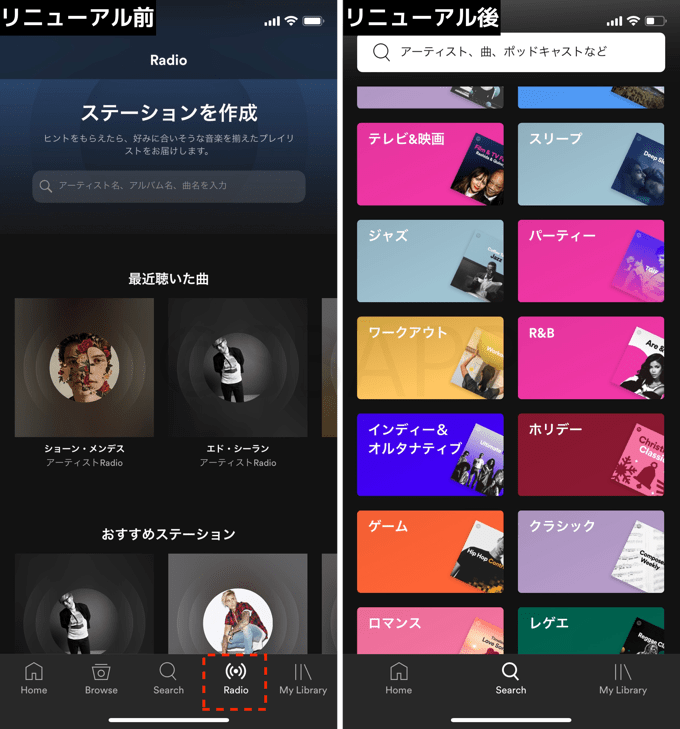
Radioが消えたことで機能自体が撤廃されたとの誤解も広がっていますが、従来のRadioはSearchにカード形式で統合されています。
Spotifyのラジオ機能無くなっちゃった?? pic.twitter.com/kNCUodJogS
— なんてん (@albero_nandina) 2018年10月25日
Spotifyのタブバー、いままで5つだったタブが3つになってた。消えたのはBrowseとRadio。BrowseはSearchに統合され、Radioの機能はたぶん消えた。こういうアップデートって勇気がいるが、結果使いやすくなったと思う。 pic.twitter.com/vf1ncj0qjh
— 鈴木慎吾 / つみき (@shingo2000) 2018年10月19日
リニューアル後のラジオの再生とフォロー方法
メニューのSearchからアーティスト名を入力し、検索結果画面の「ここでも聴ける”アーティスト名”」に表示される、「”アーティスト名”Radio」をタップ。
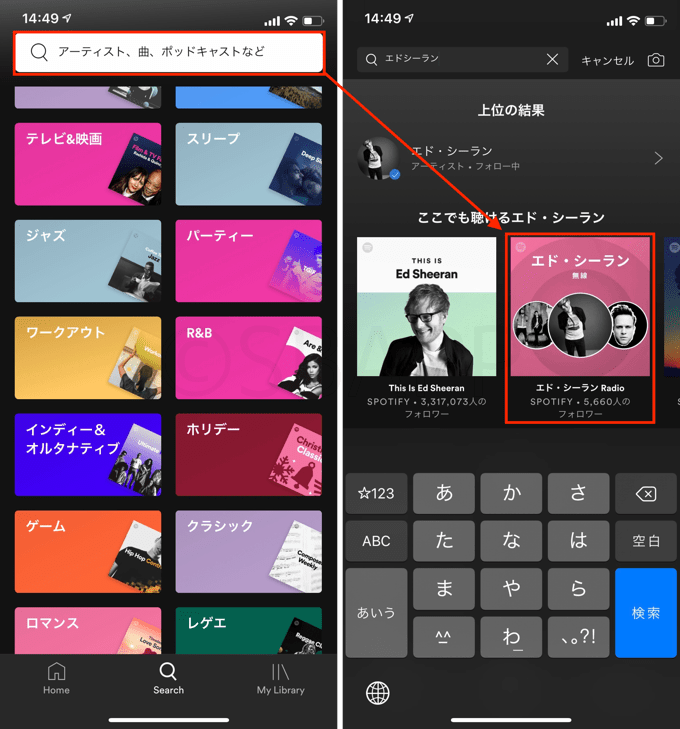
もし検索結果画面にラジオが表示されない場合は、アーティストページの「Featuring “アーティスト名”」を確認してください。
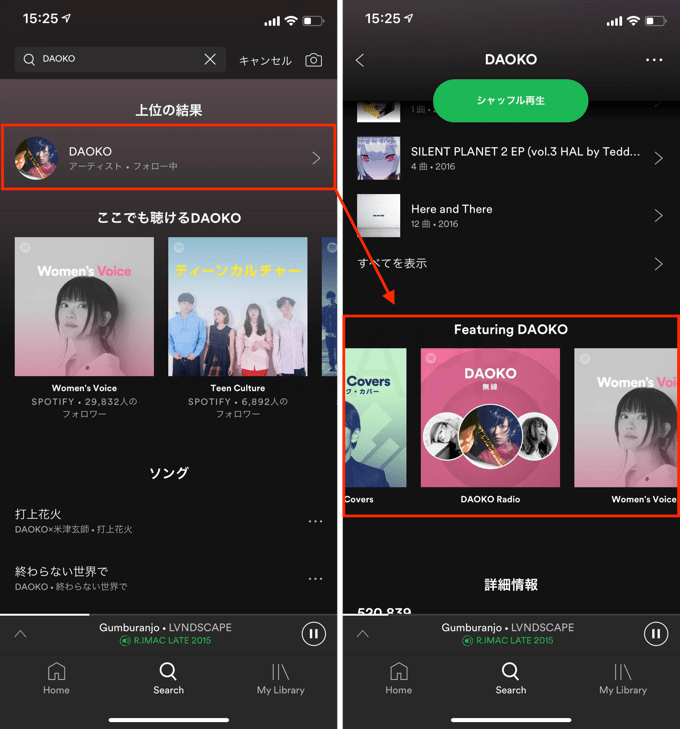
アーティストのラジオを開いたら、画面右上の・・・(メニューボタン)→Radioに移動をタップ。
※ Radio移動前にフォローをタップするとラジオが“プレイリスト”としてフォローされ、MyLibrary→プレイリストに保存されます。
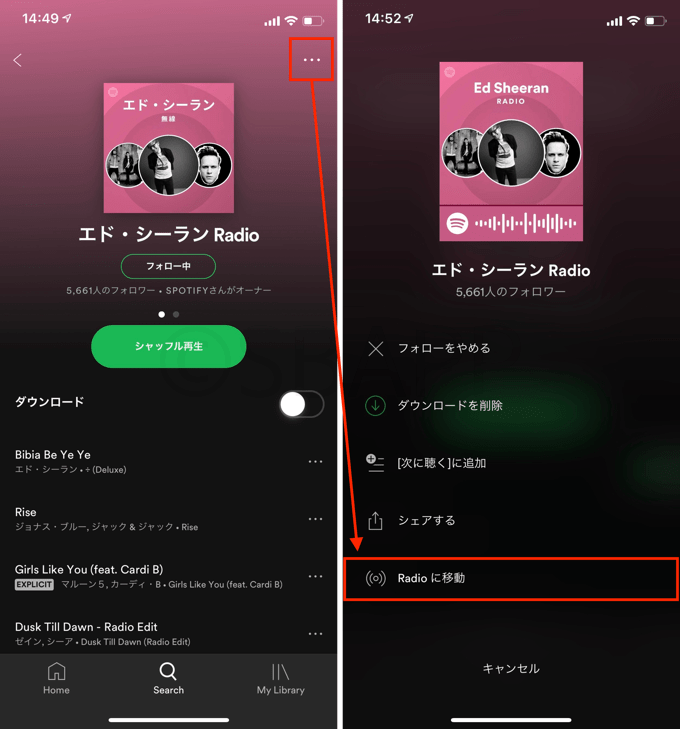
フォローをタップすると、ラジオをステーションとしてフォローすることができます。
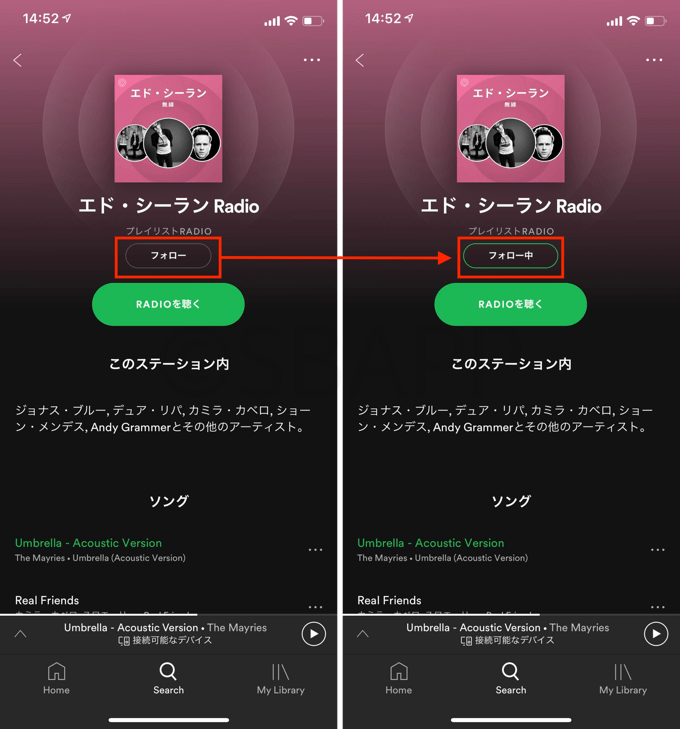
フォローしたラジオの確認と再生
フォローしたラジオはMy Library→ステーションから確認、再生することができます。
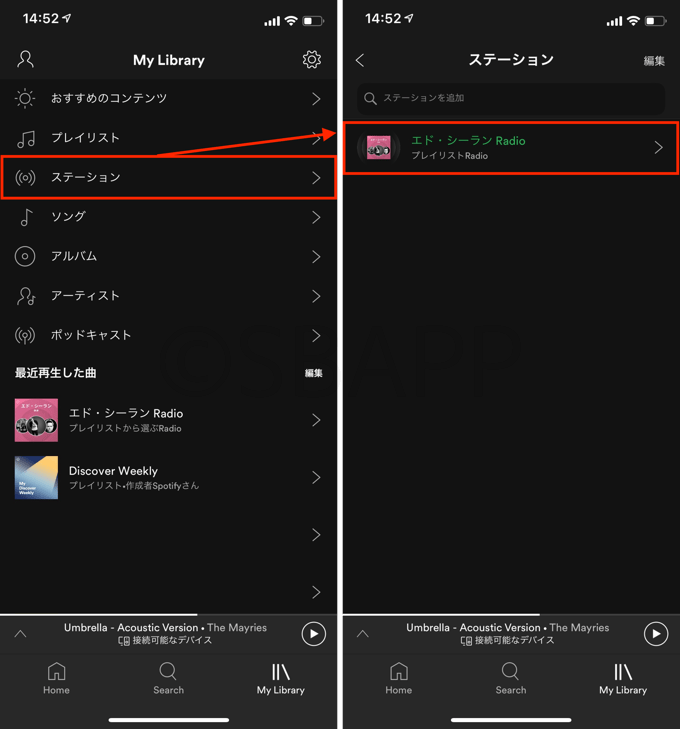
リニューアル前のUIに戻す方法は無し
筆者としてはリニューアル前の方が直感的にわかりやすかった気もしますが、執筆時点ではリニューアル前のユーザーインターフェース(UI)に戻す方法は無く、新しいUIに慣れるしか無さそうです。
 Spotify -音楽ストリーミングサービス
Spotify -音楽ストリーミングサービス
カテゴリ: ミュージック
無料
※最新価格はAppStoreを確認して下さい。
App Storeからダウンロード

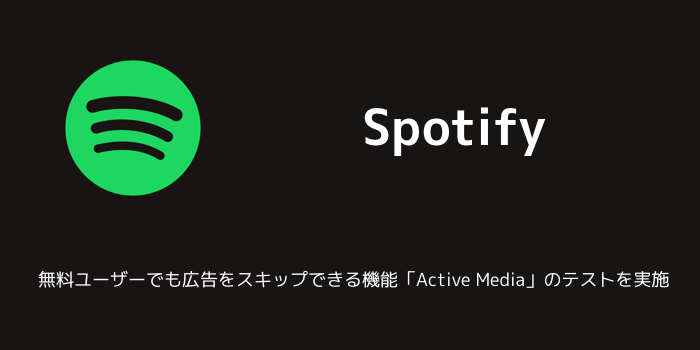
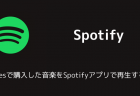
コメントを投稿する(承認後に反映)